Hur du blockerar dina WhatsApp-chattar på iPhone som ett proffs
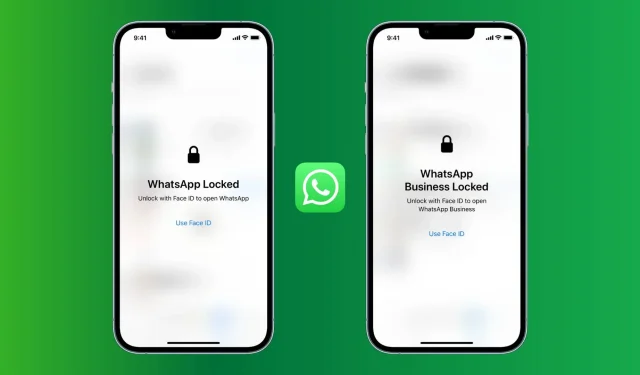
När du har ställt in ett lösenord på din iPhone kommer det att skydda alla dina appar och data. Men om du ger din olåsta iPhone till nyfikna personer, är det mycket möjligt att de tittar in i WhatsApp för att se vad du har för dig! Lyckligtvis erbjuder WhatsApp en inbyggd applåsfunktion.
I den här guiden kommer vi att visa dig hur du aktiverar lösenord eller Face ID/Touch ID-lås i WhatsApp för iPhone för att skydda dina chattar. Processen för att blockera WhatsApp Business är densamma.
Hur man blockerar WhatsApp på iPhone
Följ dessa steg för att blockera WhatsApp på din iPhone:
- Öppna WhatsApp och klicka på ”Inställningar”.
- Välj Konto.
- Välj Sekretess.
- Rulla ned och tryck på Låsskärm.
- Aktivera Kräv Face ID eller Touch ID.
Du har framgångsrikt blockerat WhatsApp på din iPhone. Som standard är alternativet ”Omedelbart” valt, vilket innebär att WhatsApp omedelbart kommer att blockeras efter att du avslutar applikationen och du måste autentisera för att komma in. Alternativt kan du blockera WhatsApp en minut, 15 minuter eller en timme efter att du avslutat appen.
Var noga med att kolla in: Hur man döljer meddelanden på iPhone
Skydda WhatsApp från personer som känner till ditt iPhone-lösenord eller har lagts till i Face ID/Touch ID
Har du delat ditt iPhone-lösenord med någon, eller lagt till en persons fingeravtryck eller ansikte till din iPhone och vill dölja WhatsApp-chattar för dem? Vanligtvis kommer dessa personer att vara nära familjemedlemmar som känner till ditt enhetslösenord eller vars biometriska uppgifter du har lagt till din enhet.
Du kan ställa in två ansikten på en iPhone med Face ID. Och på en iPhone med Touch ID kan du lägga till fem fingeravtryck.
Låt mig dela med mig av ett tips om hur man förhindrar sådana människor från att infiltrera WhatsApp. Observera att detta inte kommer att fungera om personens fingeravtryck/ansikte läggs till och de också känner till ditt iPhone-lösenord. Gör så här för att förhindra att nära och kära öppnar din WhatsApp:
Om en person känner till ditt iPhone-lösenord, men deras ansikte eller fingeravtryck inte läggs till din iPhone
I det här fallet kommer stegen ovan att fungera som en solid vägg och förhindra att personer som känner till ditt iPhone-lösenord kommer in i WhatsApp.
Men om Face ID upprepade gånger misslyckas (cirka tio gånger, i mina tester), kommer WhatsApp att visa alternativet ”Try Face ID Again”. Och när det misslyckas visar det en lösenordsvarning. Den här personen kan nu ange ditt iPhone-lösenord och logga in på WhatsApp. Jag tror att samma sak händer på en iPhone med Touch ID.
Så det är inte helt säkert. Men 10+ misslyckade Face ID-försök är en betydande, irriterande och, om inte glömd, hemsk sak för en angripare. Endast någon som har tillgång till din iPhone under en längre tid eller som inte stoppas av upprepade misslyckade upplåsningsförsök kommer att göra detta.
Observera också att om personen känner till ditt iPhone-lösenord kan de också gå till Inställningar och lägga till sitt fingeravtryck eller ansikte för att låsa upp din enhet och appar!
Om personen inte känner till ditt iPhone-lösenord, men deras ansikte eller fingeravtryck läggs till i Face ID eller Touch ID
I det här fallet kan du lura WhatsApp så att den bara öppnas när du anger ditt iPhone-lösenord och inte Face ID eller Touch ID. Gör det:
- Följ stegen ovan och aktivera låset.
- Du måste då återkalla WhatsApps tillåtelse att använda din iPhones Face ID eller Touch ID för autentisering. För att göra detta, gå till appen Inställningar > Touch ID/Face ID & Passcode > Fler appar och stäng av strömbrytaren för WhatsApp.
Från och med nu, när du försöker öppna WhatsApp, kommer den att be dig ange ditt iPhone-lösenord eftersom appen inte har tillstånd att använda Face ID eller Touch ID för att låsa upp.
Så här kan du blockera WhatsApp på din iPhone som ett proffs. Jag hoppas att denna handledning var till hjälp. Om du har några tips eller erfarenheter att dela med dig av, vänligen gör det i kommentarsfältet nedan.



Lämna ett svar